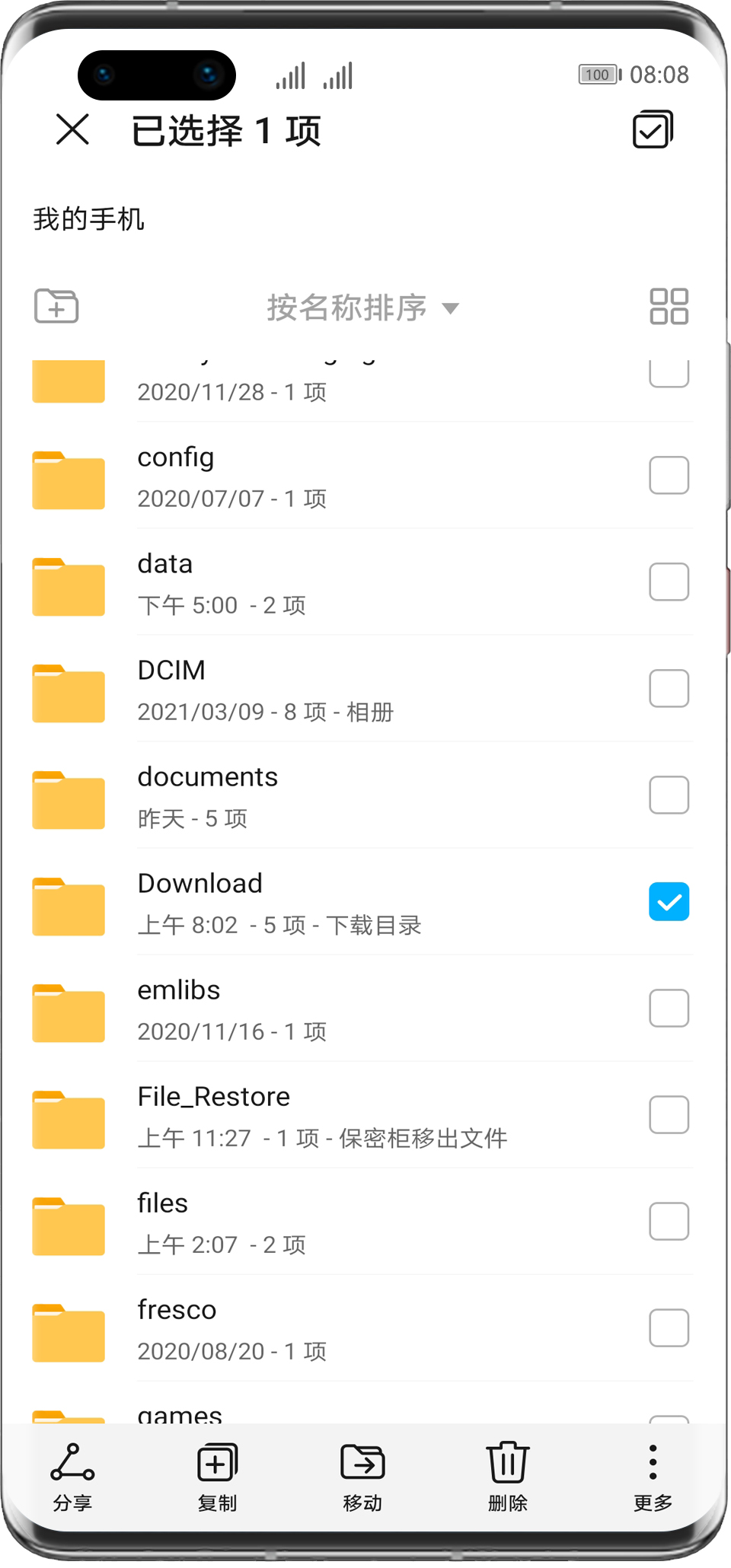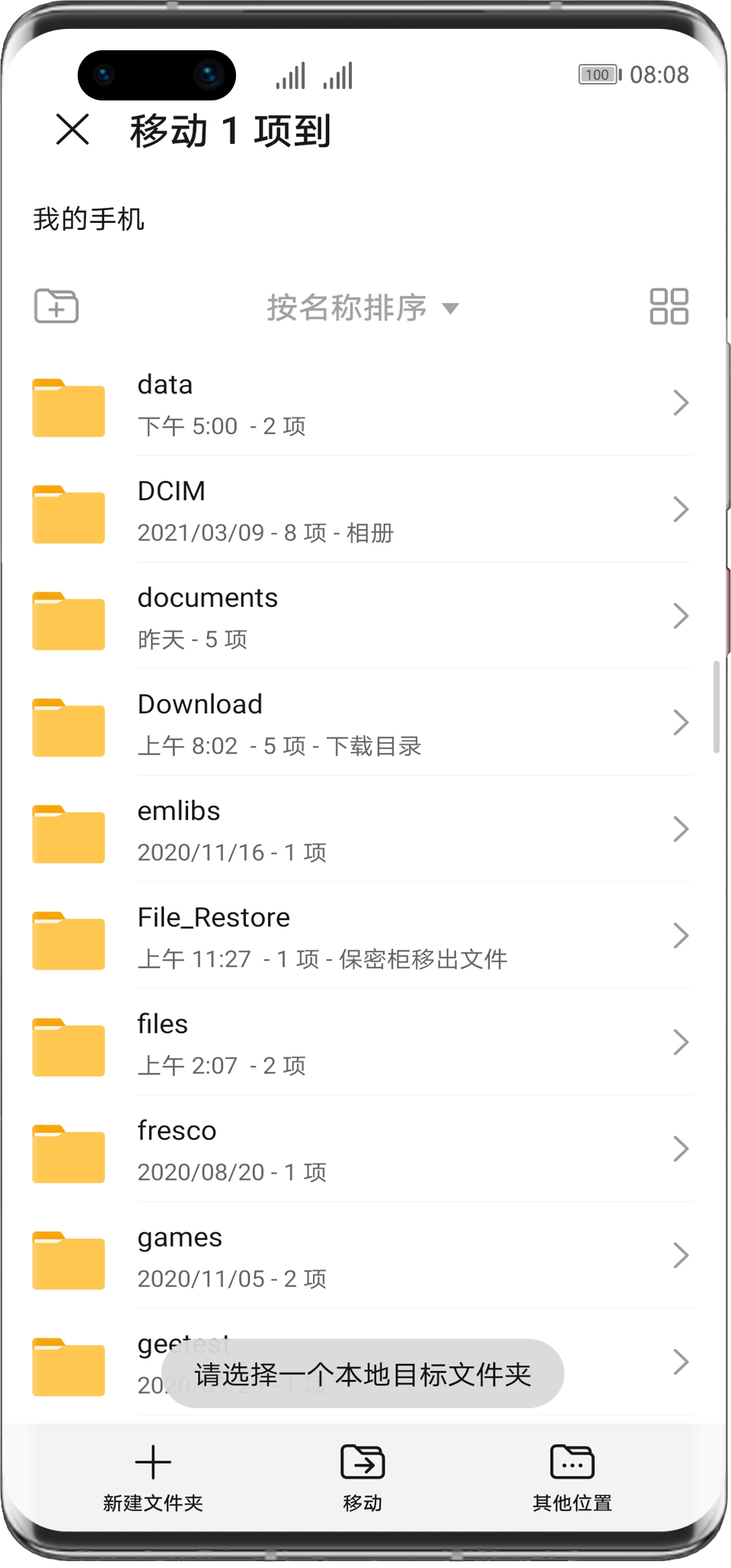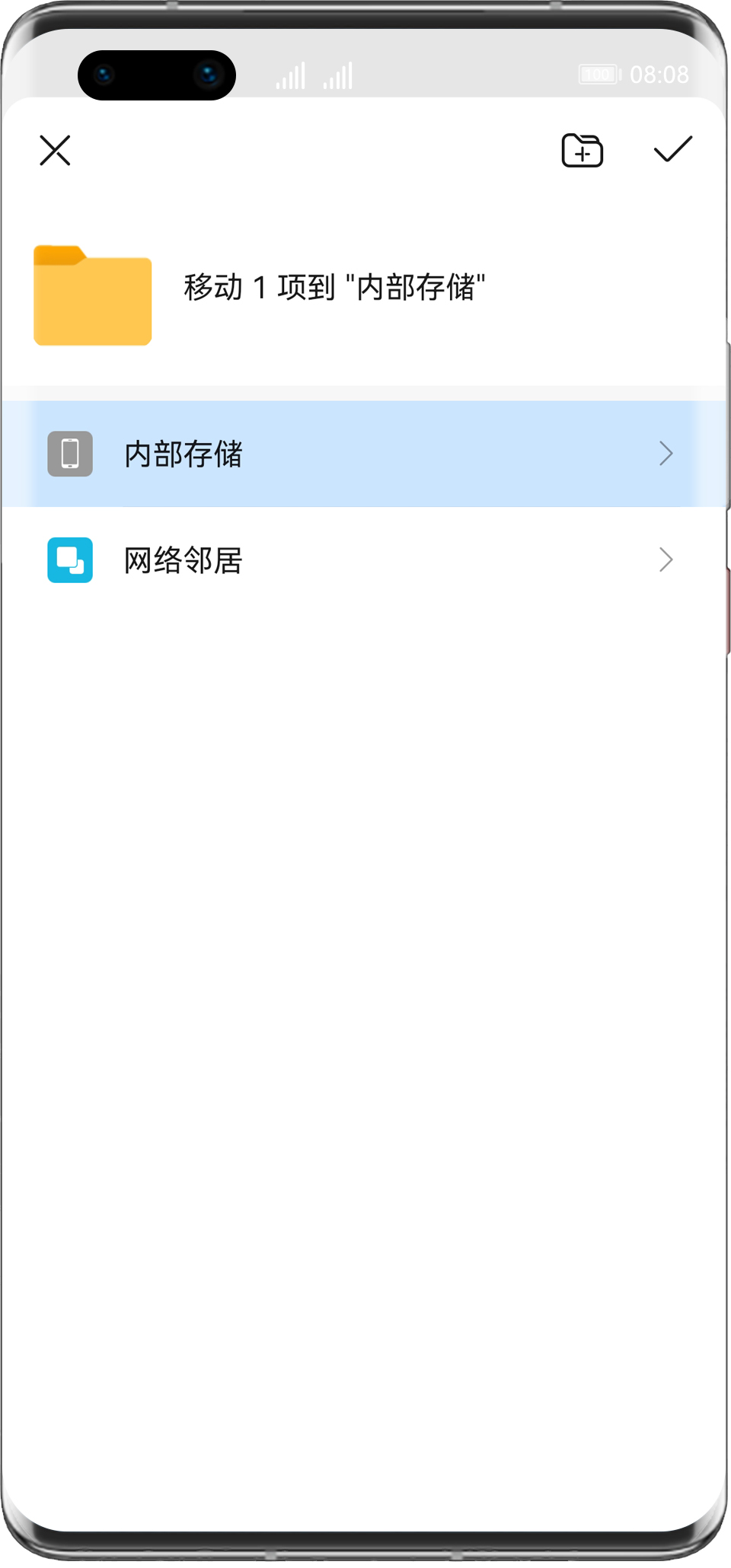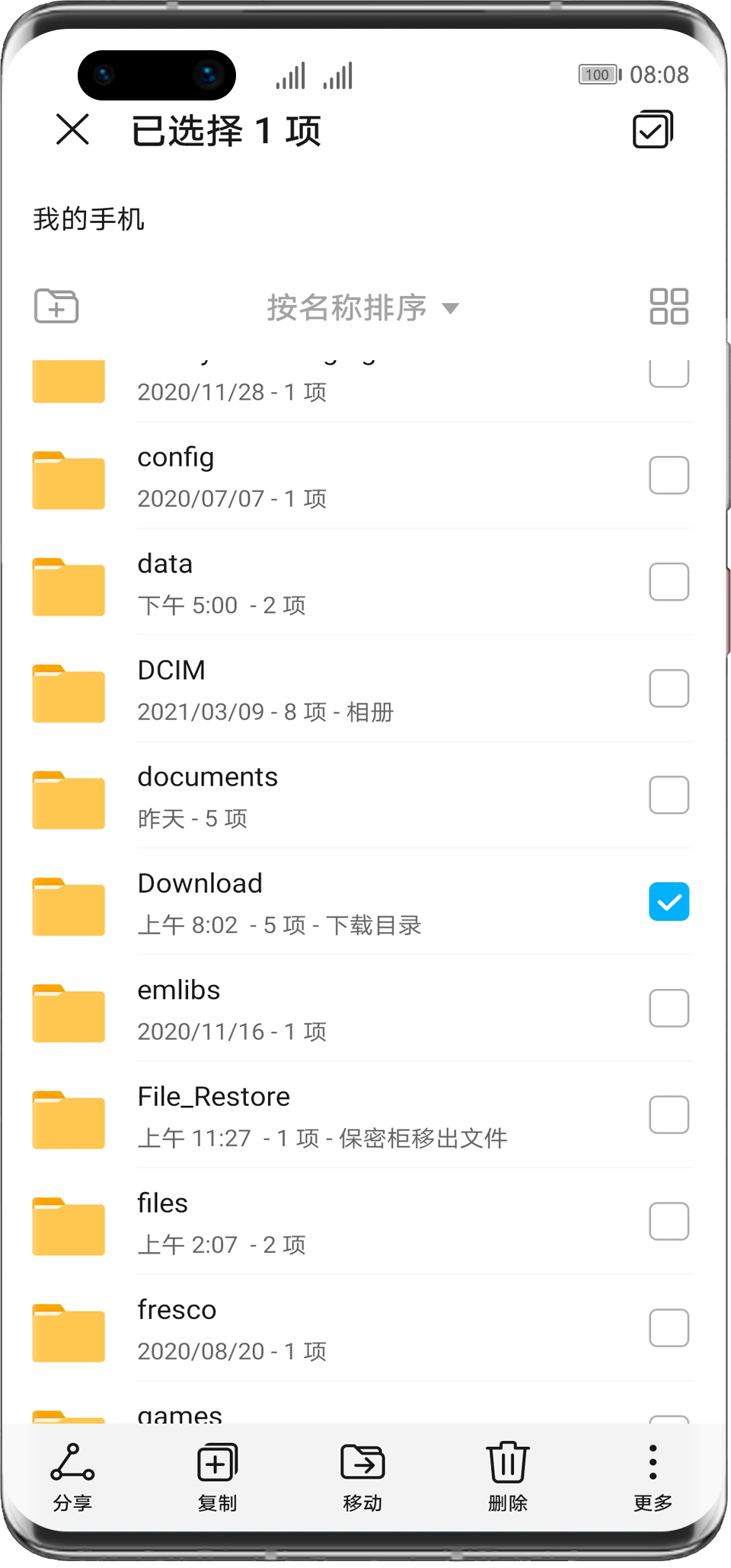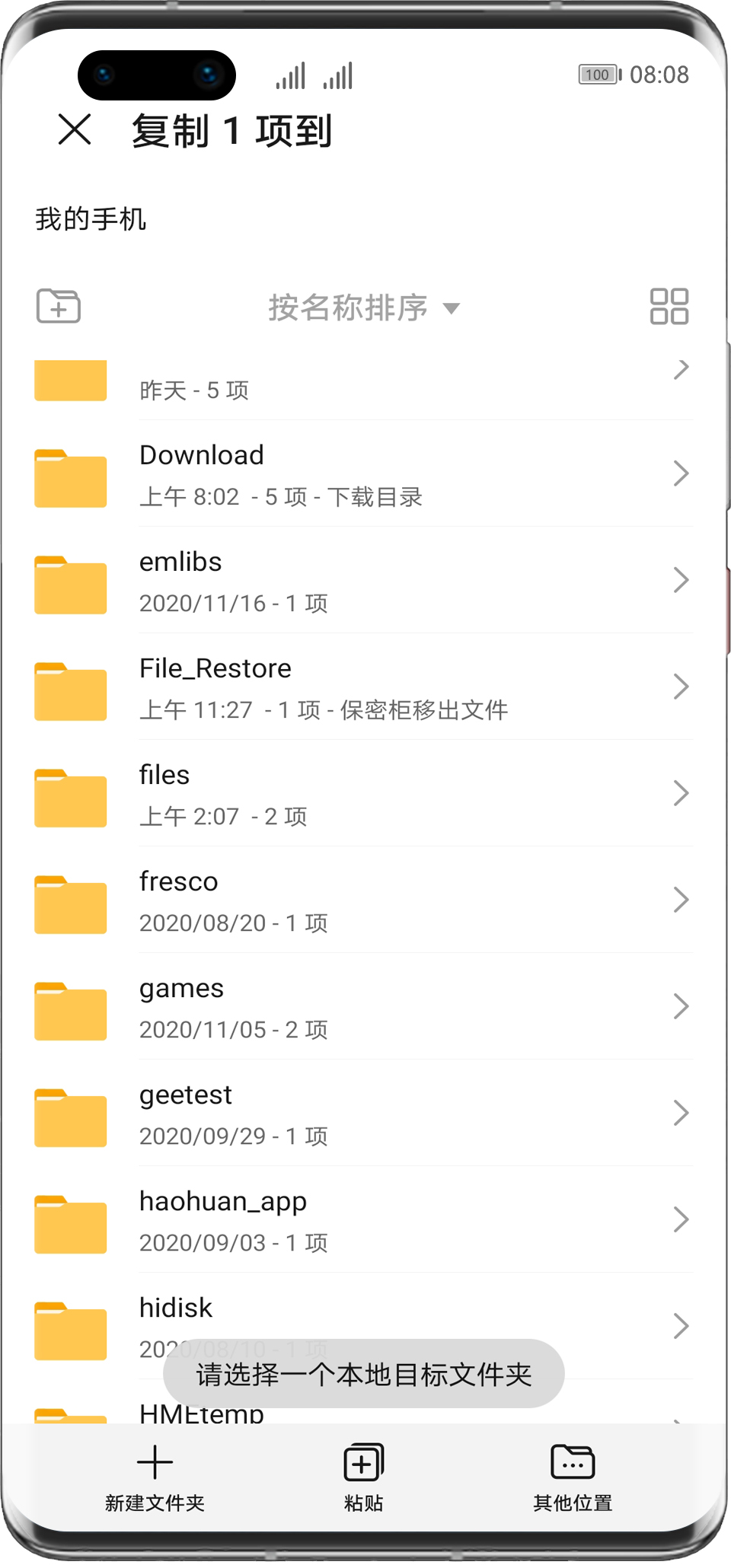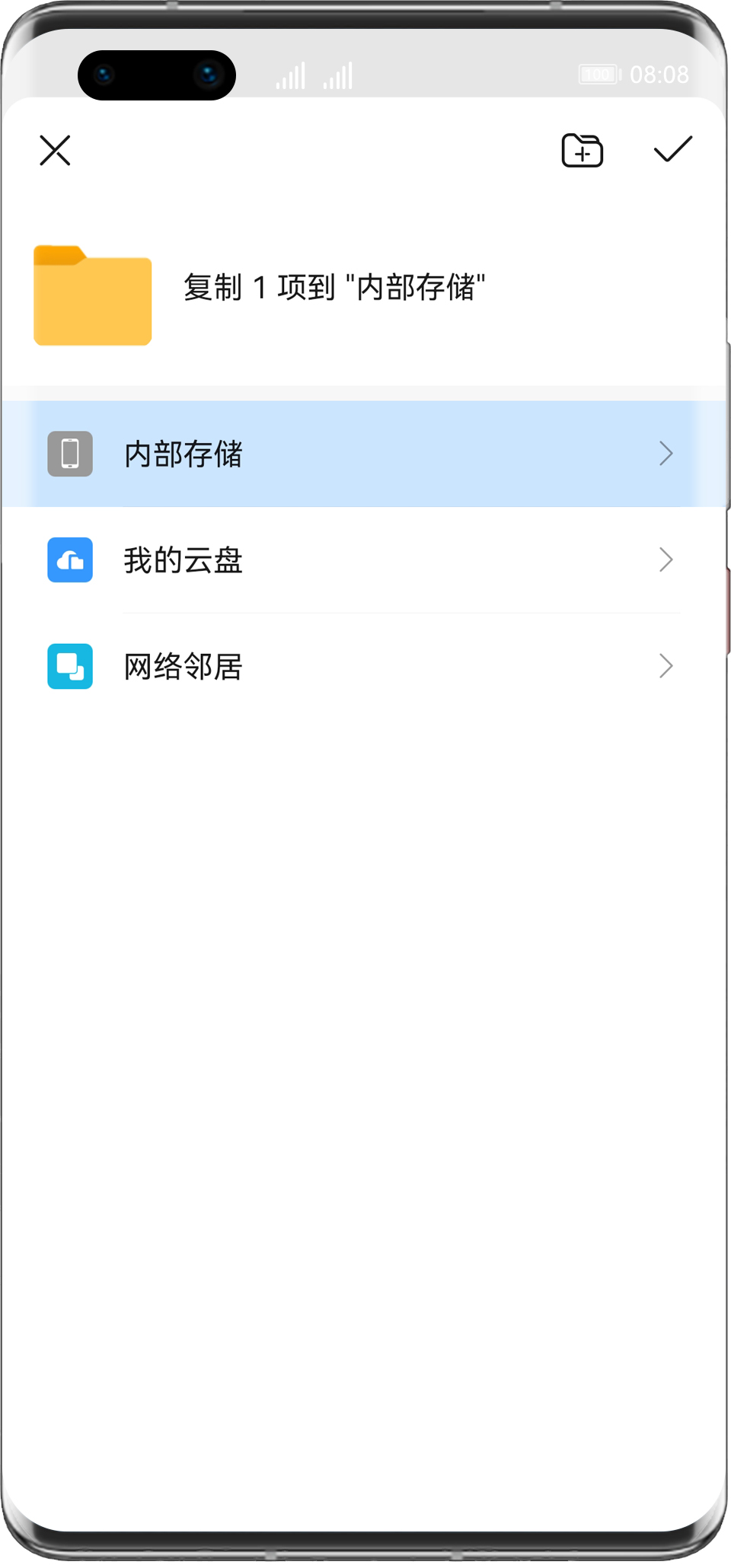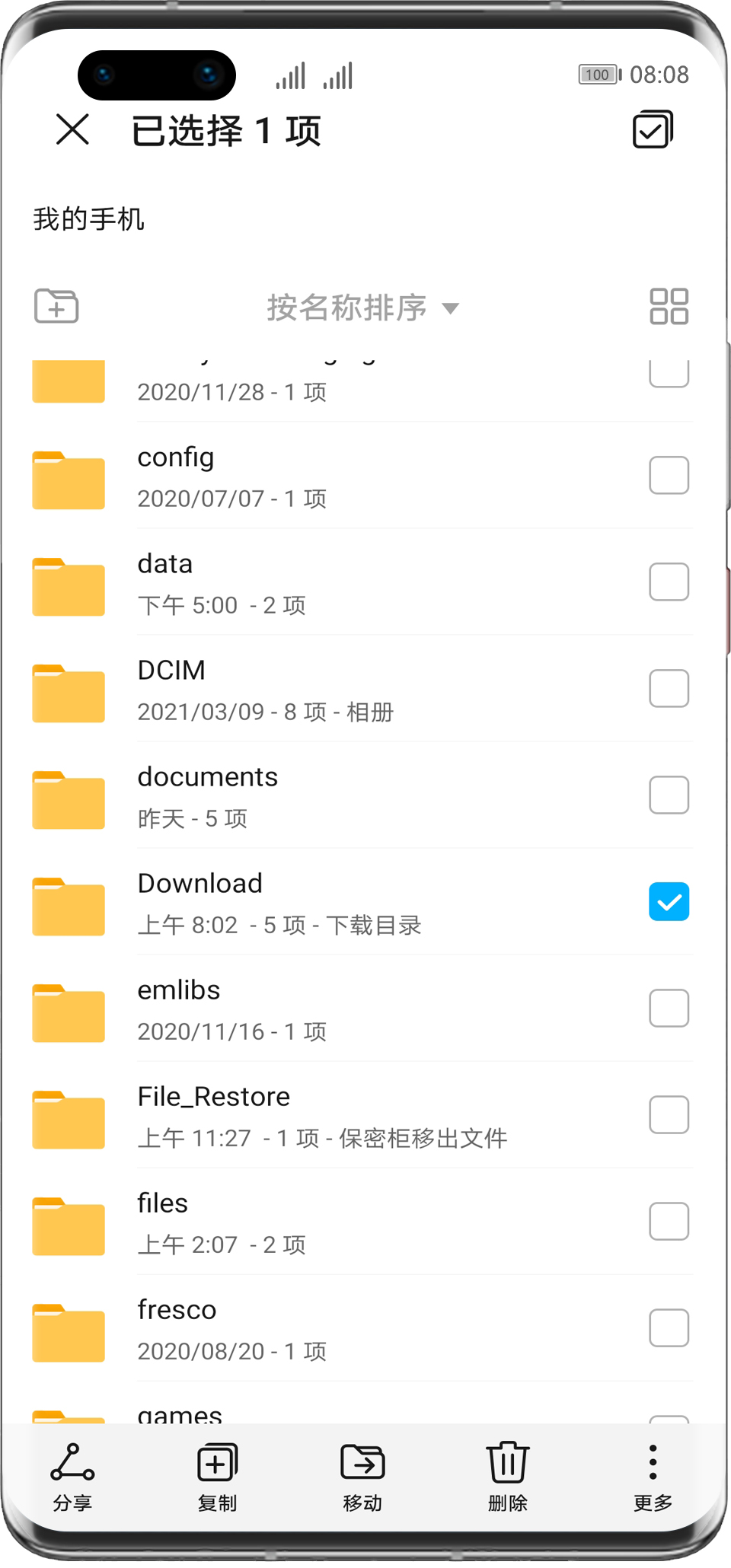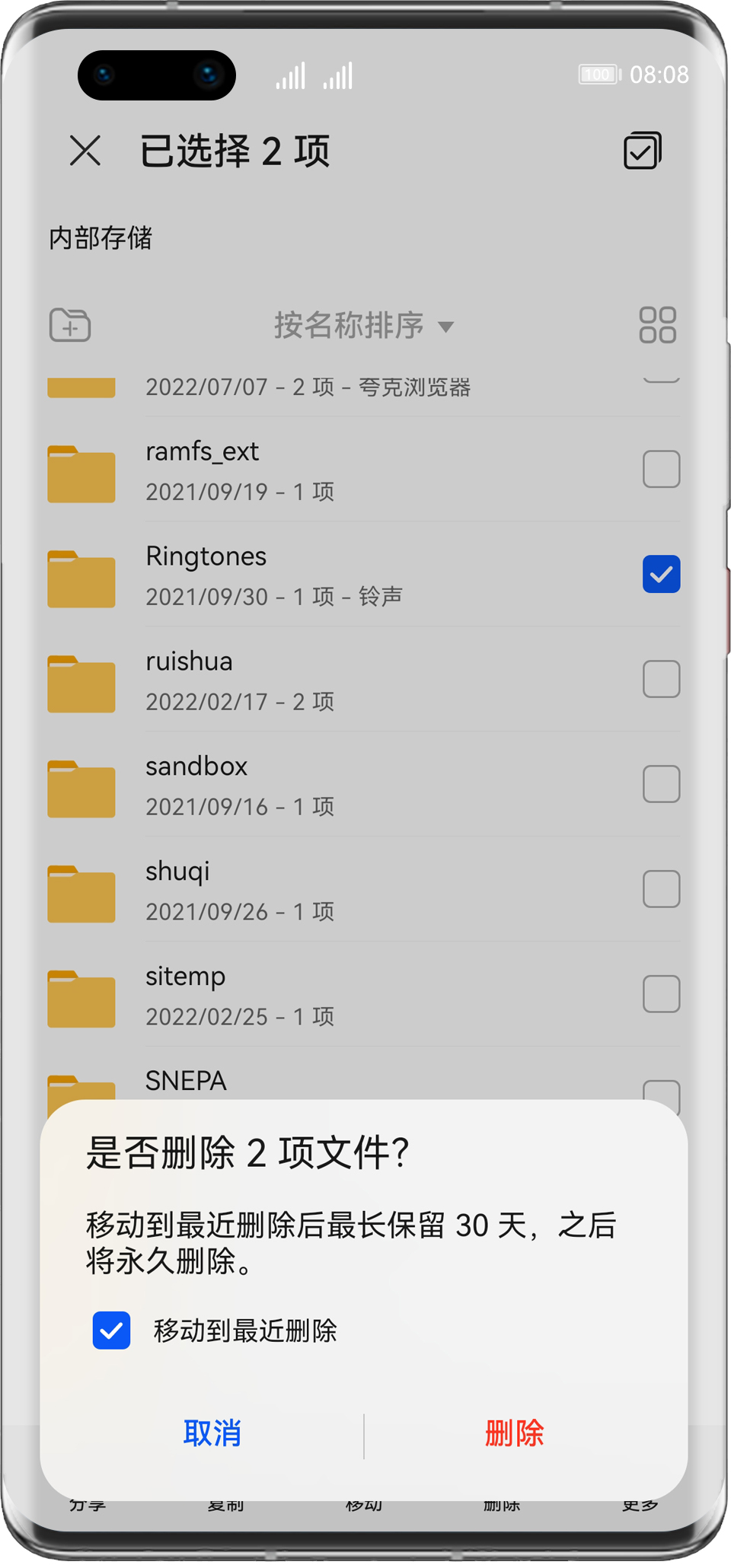如何在文件管理中移动/复制/删除文件 |
您所在的位置:网站首页 › 华为nova8删除的文件怎么找 › 如何在文件管理中移动/复制/删除文件 |
如何在文件管理中移动/复制/删除文件
|
移动文件
进入文件管理 > 浏览 > 内部存储/存储卡/U盘,长按勾选需要移动的文件,点击移动按钮,根据需求选择移动到本地目标文件夹或是新建文件夹,或是点击其他位置调整至根目录选择目标位置后确认移动即可。
进入文件管理 > 浏览 > 内部存储/存储卡/U盘,长按勾选需要复制的文件,点击复制按钮,根据需求选择复制到本地目标文件夹或是新建文件夹,或是点击其他位置调整至根目录选择目标位置后确认粘贴即可。
进入文件管理 > 浏览 > 内部存储/存储卡/U盘,长按勾选需要删除的文件,点击删除按钮,确认后即可成功删除文件。
|
【本文地址】